Sega Master System este o consolă de jocuri video de acasă pe 8 biți. A fost vândut inițial ca Sega Mark III, a treia iterație a SG-1000 în Japonia. Cu toate acestea, numele a fost schimbat.
Master System a fost lansat în 1987. Cu toate acestea, vă veți putea bucura în continuare de joc în 2020 dacă instalați emulatorul Blastem, o aplicație care poate juca jocuri Sega MS pe Windows, Mac și Linux.
Notă: TipsWebTech360 nu încurajează sau tolerează în niciun caz descărcarea sau distribuirea ilegală de fișiere ROM pentru Sega Master System. Dacă alegeți să instalați Blastem, vă rugăm să utilizați ROM-urile de joc pe care le dețineți și pe care le-ați făcut copii de rezervă pe computer, în mod legal.
Instalarea Blastem pe Linux
Emulatorul Blastem este una dintre cele mai bune aplicații pentru a juca jocuri de consolă Master System pe Linux. Pentru ca aplicația să funcționeze pe computerul dvs. Linux, începeți prin a deschide o fereastră de terminal apăsând Ctrl + Alt + T sau Ctrl + Shift + T .
Odată ce fereastra terminalului este deschisă, urmați instrucțiunile de instalare din linia de comandă de mai jos, care corespund cu mediul desktop Linux pe care îl utilizați în prezent.
Ubuntu
Pe Ubuntu, aplicația de emulator Blastem poate fi instalată cu ușurință pe Linux cu următoarea comandă Apt .
sudo apt install blastem
Debian
Utilizatorii Debian Linux au o modalitate ușoară de a instala aplicația Blastem, deoarece este disponibilă în depozitul de software „Principal”. Cu toate acestea, numai utilizatorii Debian Sid și Debian 10 îl vor putea obține folosind comanda Apt-get de mai jos.
sudo apt-get install blastem
Arch Linux
Utilizatorii Arch Linux vor putea să pună în funcțiune emulatorul Blastem pe Arch Linux datorită AUR. Pentru a începe instalarea, utilizați comanda Pacman pentru a descărca pachetele „Git” și „Base-devel” pe computer. Aceste pachete sunt necesare pentru a interacționa cu Arch Linux AUR.
sudo pacman -S git base-devel
Odată ce pachetele „Git” și „Base-devel” sunt instalate pe computerul dvs. Arch Linux, utilizați comanda git clone pentru a descărca instrumentul de ajutor Trizen AUR. Acest program va face foarte ușor să construiți și să instalați Blastem pe Arch, deoarece se ocupă automat de dependențe.
git clone https://aur.archlinux.org/trizen.git
Mutați în folderul „trizen“ cu CD - ul de comandă și face uz de makepkg comandă pentru a instala Helper Trizen pe sistemul RUA.
cd trizen makepkg -Sri
Utilizați instrumentul Trizen pentru a instala emulatorul Blastem pe sistemul dvs. Arch Linux.
trizen -S blastem
Fedora
Fedora Linux nu are emulatorul Blastem pe sistem, indiferent de motiv. Cu toate acestea, este încă posibil să puneți în funcțiune emulatorul Blastem pe Fedora cu Flatpak. Urmați instrucțiunile Flatpak de mai târziu în acest ghid.
OpenSUSE
OpenSUSE, la fel ca Fedora Linux, nu poate instala Blastem direct din depozitele lor de software. În schimb, utilizatorii SUSE care doresc să pună în funcțiune emulatorul trebuie să urmeze instrucțiunile Flatpak din acest ghid.
Flatpak
Pentru a obține Blastem de lucru prin intermediul sistemului Flatpak pe Linux, trebuie să vă asigurați mai întâi aveți runtime -ul Flatpak instalat și activat pe sistemul dumneavoastră . Odată ce ați avut grijă, introduceți următoarea comandă de terminal pentru ca aplicația să funcționeze.
flatpak remote-add --if-not-exists flathub https://flathub.org/repo/flathub.flatpakrepo flatpak install flathub com.retrodev.blastem
Joacă cu Blastem
Jocul jocurilor Sega Master System cu Blastem este foarte simplu, datorită interfeței sale de utilizare. Pentru a începe, lansați aplicația căutând „Blastem” în meniul aplicației. Apoi, când aplicația este deschisă, căutați butonul „Încărcare ROM” și faceți clic pe el cu mouse-ul.
După ce faceți clic pe butonul „Încărcați ROM”, va apărea un manager de fișiere în interiorul Blastem. Folosiți butonul de derulare al mouse-ului pentru a găsi folderul ROM Sega Master System. Apoi, după ce ați găsit folderul, apăsați tasta Enter pentru a-l accesa.
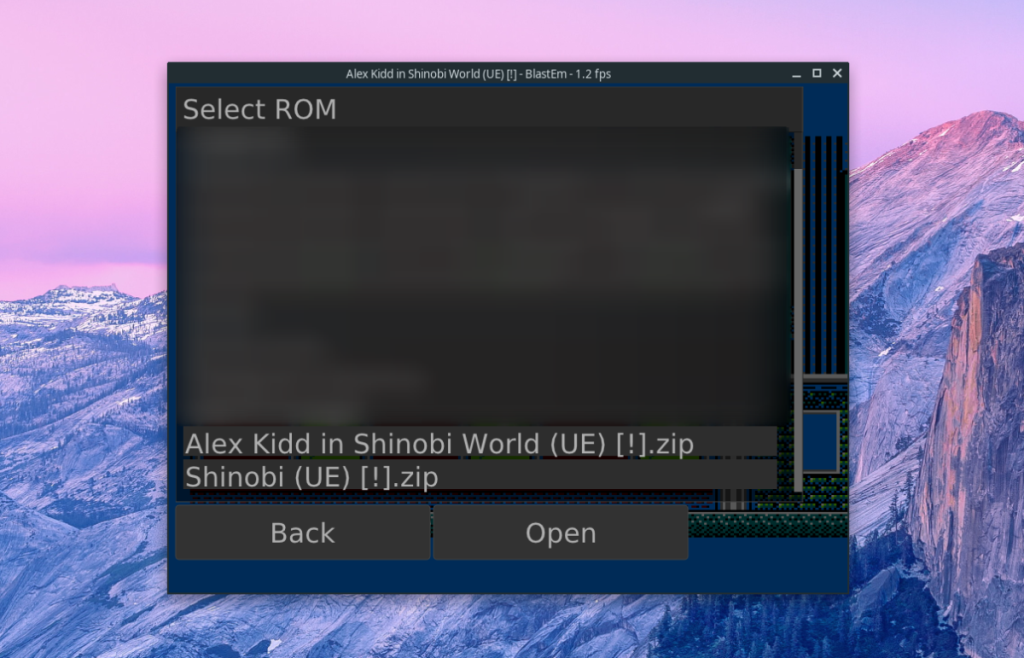
În interiorul folderului ROM, faceți clic pe ROM-ul pe care doriți să îl jucați cu mouse-ul pentru a începe să jucați!
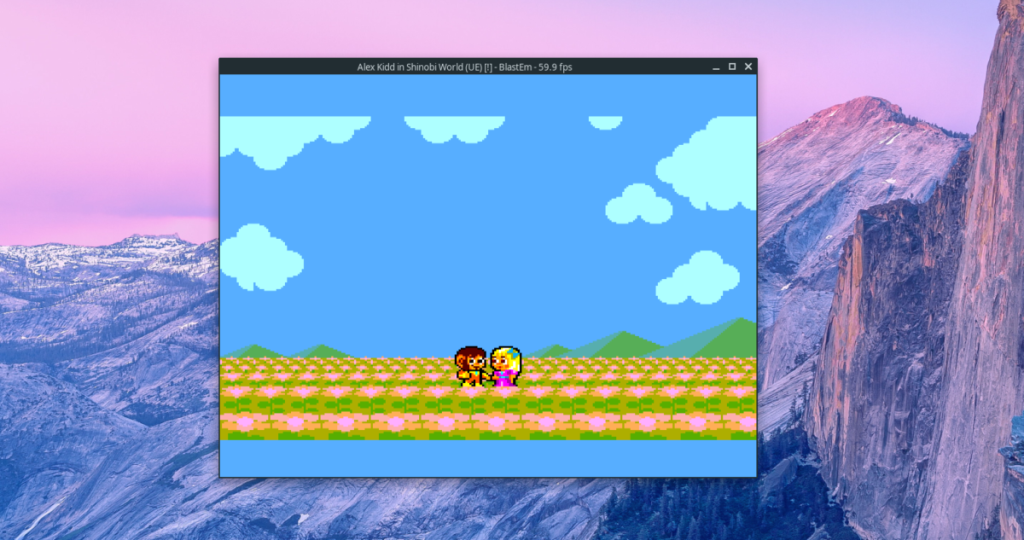
Configurarea unui controler
Deoarece emulatorul Blastem este un program modern, este posibil să setați un controler pentru a juca jocuri cu acesta. Iată cum să o faci.
Mai întâi, găsiți meniul „Setări” din meniul principal Blastem și faceți clic pe el cu mouse-ul. Odată ajuns în zona „Setări”, găsiți opțiunea „Controle” și faceți clic pe ea cu mouse-ul.
În interiorul zonei „Controllere”, localizați controlerul în meniu. Blastem ar trebui să-l detecteze automat. Apoi, faceți clic pe butonul „Remapează” pentru a personaliza controalele pentru controler.
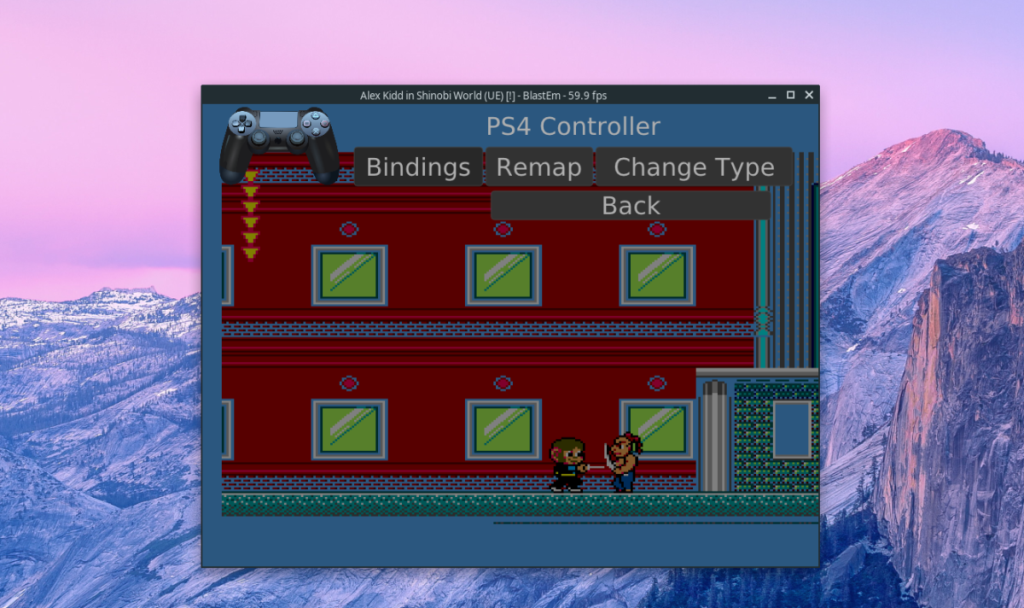
Când legăturile controlerului sunt setate, părăsiți zona de setări. Ar trebui să funcționeze în orice joc Master System ROM!
Salvare și încărcare
Trebuie să salvați starea actuală a ROM-ului Master System pe care îl jucați? Iată cum să o faci. Mai întâi, apăsați tasta Esc de pe tastatură pentru a întrerupe emularea. Apoi, odată ce este întrerupt, găsiți butonul „Salvare stare” și faceți clic pe el pentru a salva jocul.
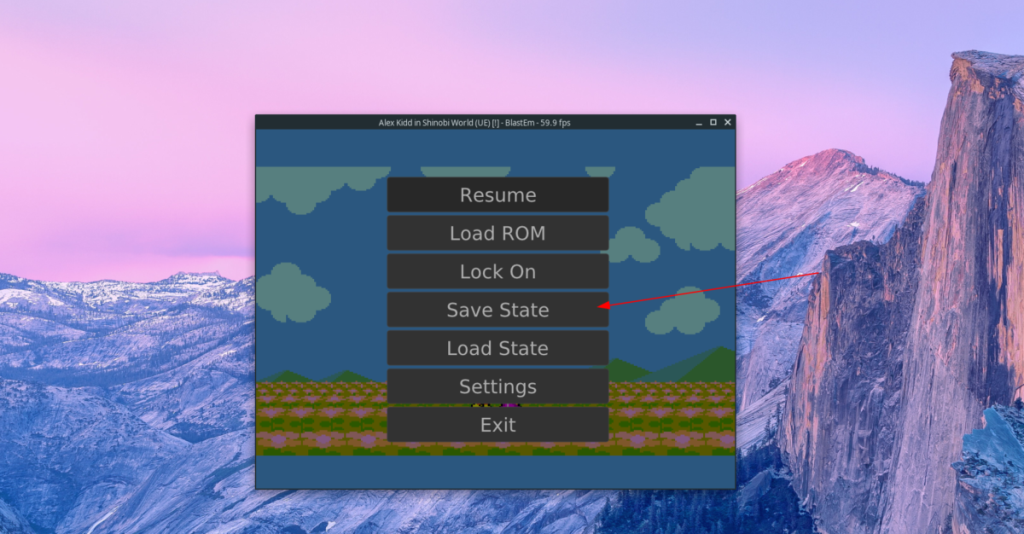
Doriți să încărcați o salvare anterioară pentru ROM-ul Master System? Apăsați Esc pentru a deschide meniul. După aceea, selectați butonul „Încărcare stare” pentru a vă încărca jocul!
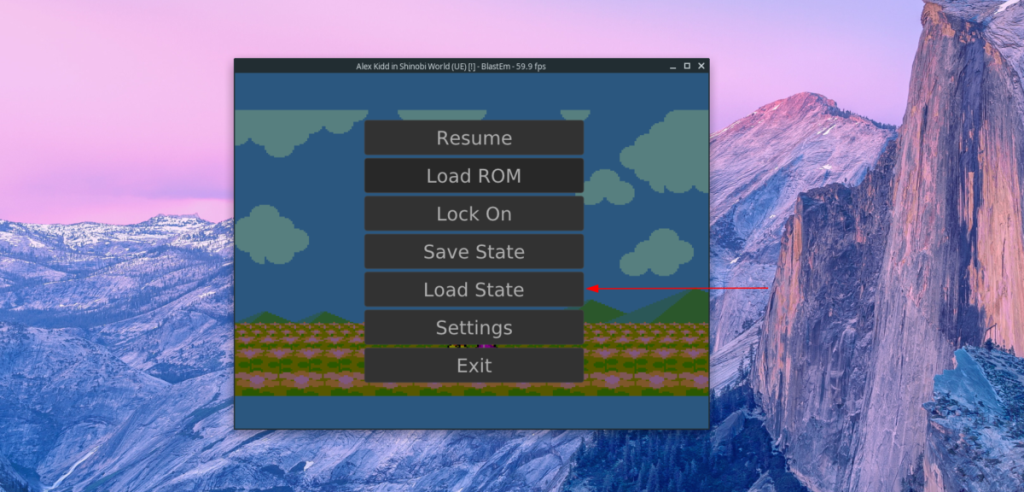

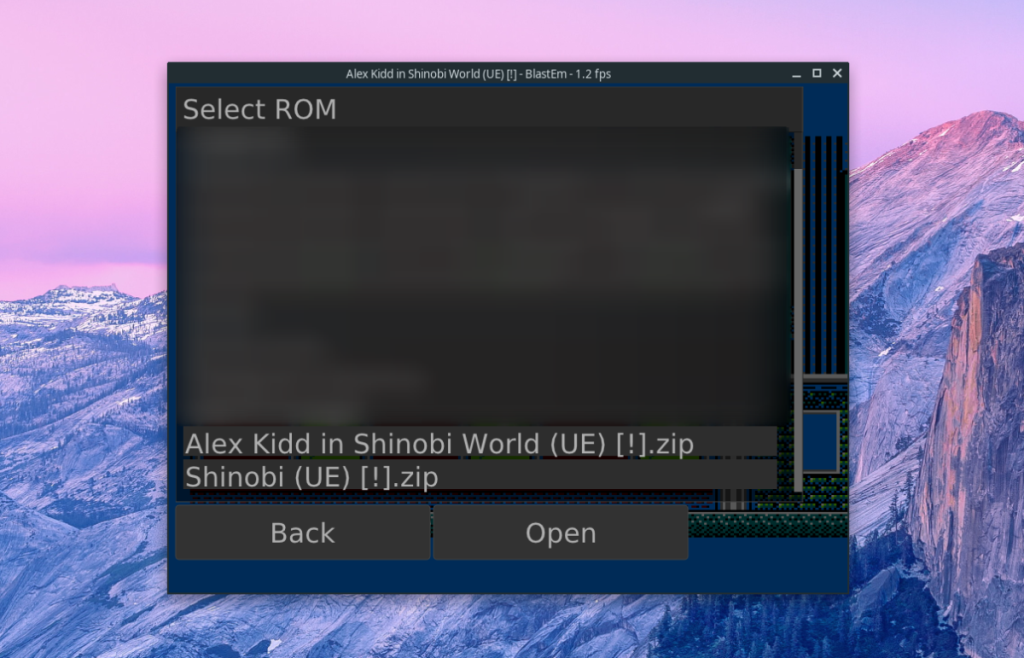
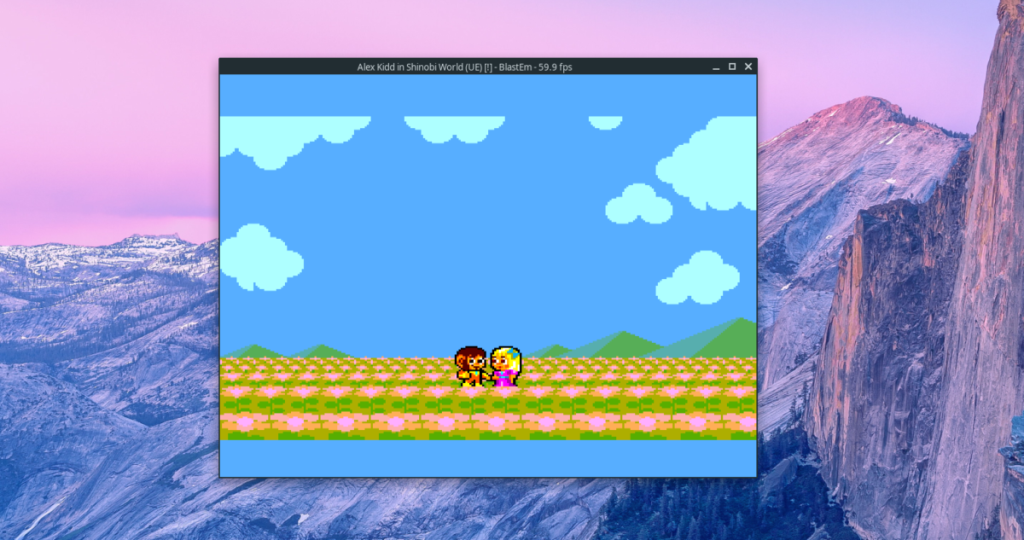
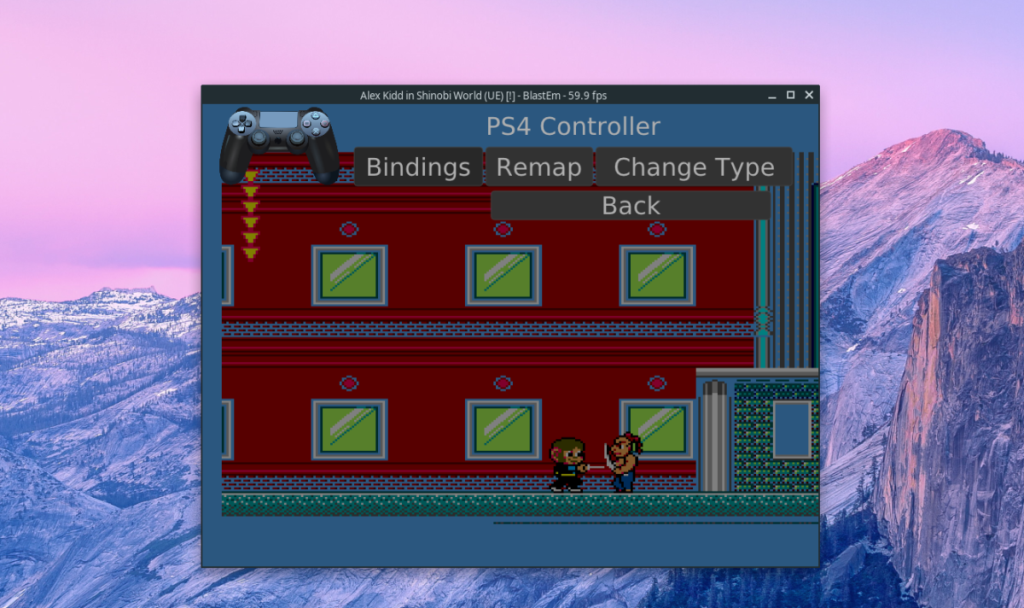
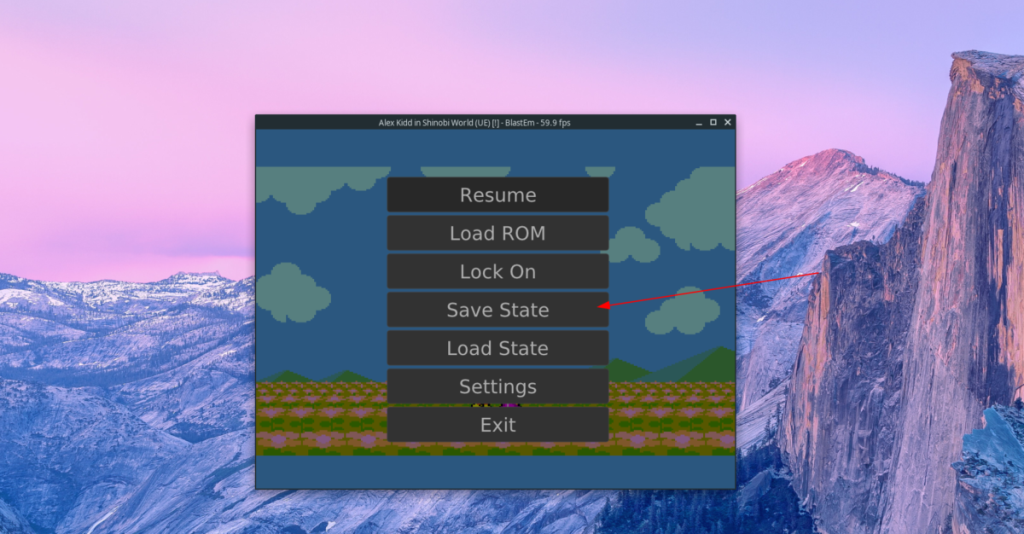
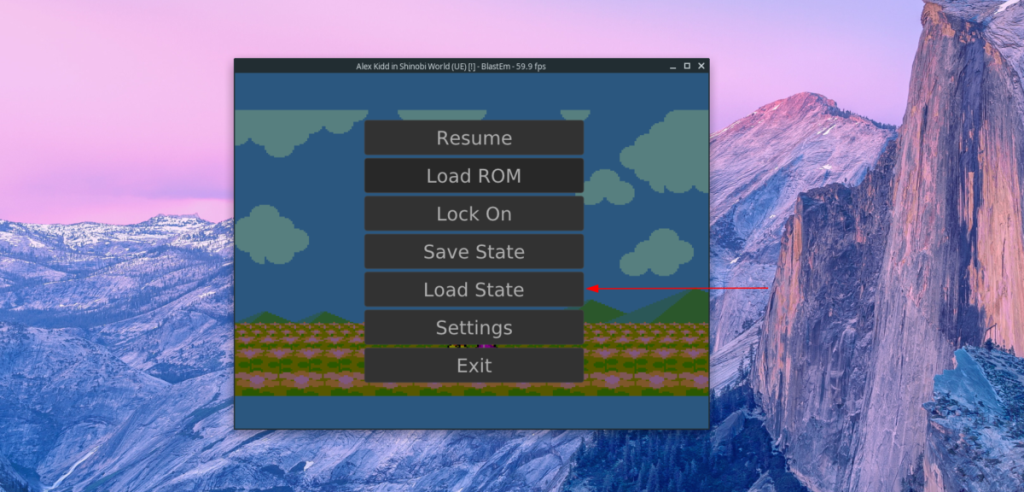



![Descarcă FlightGear Flight Simulator gratuit [Distrează-te] Descarcă FlightGear Flight Simulator gratuit [Distrează-te]](https://tips.webtech360.com/resources8/r252/image-7634-0829093738400.jpg)




